คุณอาจสังเกตเห็นไอคอนทรงกลมเล็กๆ ปรากฏขึ้นในพื้นที่แจ้งเตือนของ Windows การวางเมาส์เหนือไอคอนนี้จะแสดงข้อความ "ตำแหน่งของคุณถูกใช้งานอยู่" ต่อไปนี้เป็นวิธีค้นหาว่าแอปใดกำลังใช้ตำแหน่งของคุณ
ข้อความที่มาพร้อมกับไอคอนค่อนข้างคลุมเครือ และไม่ได้ให้ข้อมูลเชิงลึกมากนักว่าตำแหน่งของคุณถูกใช้อย่างไร บางทีคุณอาจไม่ต้องการใช้ตำแหน่งของคุณ หรือต้องการทำความเข้าใจว่า Windows ใช้งานอย่างไร ในบทความนี้ เราจะอธิบายความหมายของไอคอนนี้ วิธีปิดการติดตามตำแหน่ง และสิ่งที่แอปเหล่านี้อาจใช้เพื่อการใช้งาน
“ตำแหน่งของคุณถูกใช้งานอยู่” หมายความว่าอย่างไร?
เมื่อไอคอนตำแหน่งปรากฏขึ้นบนทาสก์บาร์ของ Windows 10 นั่นเป็นเพราะแอปกำลังติดตามตำแหน่งของคุณในขณะนั้น แอปสามารถทำได้ผ่านเทคโนโลยี GPS ที่มีอยู่ในอุปกรณ์ Windows ของคุณ หากคุณคลิกที่ไอคอนนี้ที่ปรากฏขึ้น คุณจะเปิดการตั้งค่าตำแหน่ง
ในการตั้งค่าเหล่านี้ คุณสามารถดูว่าคุณได้เปิดใช้การอนุญาตใดบ้าง รวมถึงแอปใดบ้างที่ใช้บริการระบุตำแหน่งใน Windows เพื่อติดตามตำแหน่งของคุณ การดำเนินการนี้อาจเหมาะสมสำหรับบางแอปที่จำเป็นต้องใช้ตำแหน่งของคุณเพื่อให้ทำงานได้อย่างถูกต้อง เช่น แอปการนำทางหรือแผนที่ แต่สำหรับแอปอื่น ๆ อาจไม่ชัดเจนนัก สำหรับแอปที่ไม่ต้องใช้ตำแหน่งของคุณในการทำงาน คุณอาจต้องการปิดการเข้าถึงเพื่อให้แอปติดตามได้
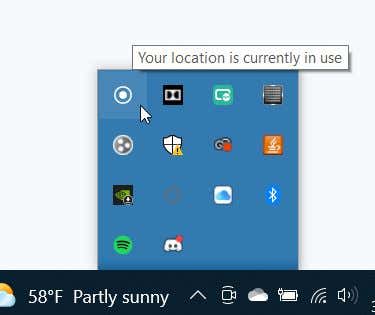
สามารถทำได้หลายวิธี อย่างไรก็ตาม บางแอปอาจยังสามารถติดตามตำแหน่งของคุณโดยใช้วิธีอื่น เช่น Wi-Fi หรือบลูทูธ แอพเหล่านี้จะเป็นแอพที่คุณดาวน์โหลดจากที่อื่นที่ไม่ใช่ Microsoft Store เนื่องจากแอพจากแพลตฟอร์มนั้นใช้บริการระบุตำแหน่งของ Windows เท่านั้นซึ่งสามารถปิดได้
วิธีเปลี่ยนการตั้งค่าความเป็นส่วนตัวของตำแหน่ง
หากคุณไม่ต้องการให้แอป Windows ติดตามตำแหน่งของคุณ คุณสามารถปิดการเข้าถึงตำแหน่งผ่านแอปการตั้งค่า Windows มีการตั้งค่าการอนุญาตที่แตกต่างกันเล็กน้อยที่คุณสามารถเปลี่ยนแปลงได้ซึ่งจะกำหนดวิธีการใช้บริการระบุตำแหน่งบนพีซีของคุณ ต่อไปนี้เป็นวิธีไปยังตำแหน่ง การตั้งค่าความเป็นส่วนตัว
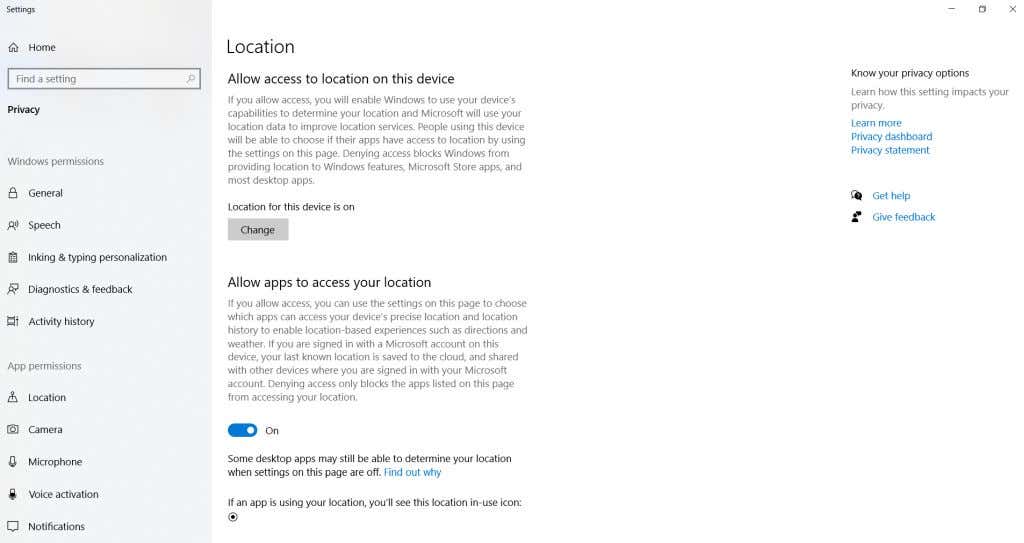
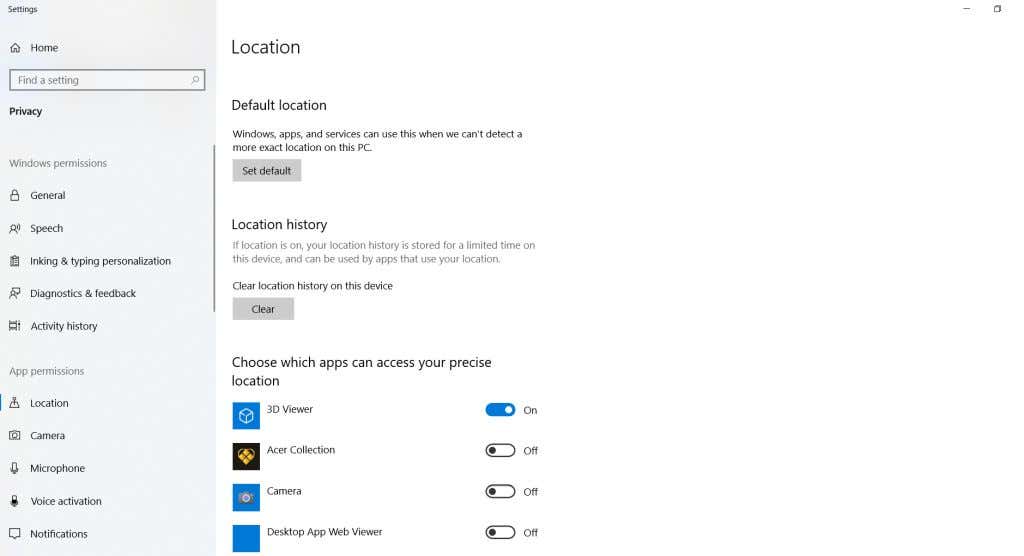
หลังจากตั้งค่าตัวเลือกความเป็นส่วนตัวของตำแหน่งตามที่คุณต้องการแล้ว เมื่อคุณเห็นไอคอน "ตำแหน่งที่ใช้งานอยู่" คุณจะมั่นใจได้มากขึ้นว่าทำไมถึงอยู่ที่นั่น
ตำแหน่งของคุณถูกใช้เพื่ออะไร
สำหรับบางแอป เห็นได้ชัดว่าเหตุใดจึงต้องระบุตำแหน่งของคุณ แอปสภาพอากาศหรือแอปนำทาง GPS จำเป็นต้องทราบตำแหน่งทางกายภาพของคุณเพื่อให้ทำงานได้อย่างถูกต้อง อย่างไรก็ตาม แอปอื่นๆ จำนวนมากอาจใช้ตำแหน่งของคุณเช่นกัน
แอปโซเชียลมีเดียอาจใช้ตำแหน่งของคุณ ดังนั้น คุณสามารถโพสต์มันได้ ให้ผู้อื่นดูว่าคุณอยู่ในสถานที่ที่น่าสนใจหรือไม่ แอป Shopping ใช้ตำแหน่งเพื่อแสดงข้อมูลร้านค้าใกล้บ้านคุณ หากคุณไม่แน่ใจว่าเหตุใดแอปใดแอปหนึ่งจึงใช้ตำแหน่งของคุณ ลองค้นหาทางออนไลน์หรือดูที่หน้าดาวน์โหลดเพื่อดูว่าฟีเจอร์ใดที่อาจต้องเปิดตำแหน่งเพื่อให้ทำงานได้อย่างถูกต้อง อย่างไรก็ตาม หากคุณไม่รู้สึกว่าจำเป็นต้องใช้คุณลักษณะเหล่านี้ คุณสามารถใช้ขั้นตอนข้างต้นเพื่อปิดใช้งานการติดตามตำแหน่งได้.
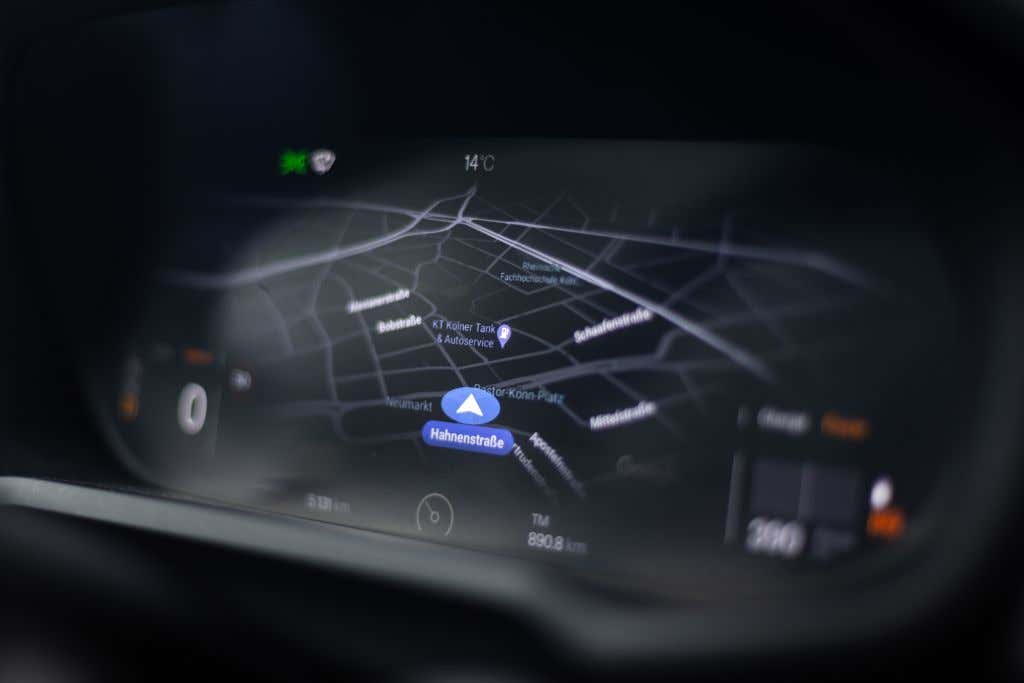
แน่นอนว่าแม้ว่าคุณจะปิดการทำงานนี้แล้ว แอปอาจยังสามารถติดตามตำแหน่งของคุณผ่านวิธีอื่น เช่น Wi-Fi และอาจเป็นเรื่องยากที่จะบอกได้อย่างแน่ชัดใน Windows ว่าแอปใดกำลังใช้ตำแหน่งของคุณ เนื่องจากแอปใด ๆ ที่ไม่ได้ดาวน์โหลดจาก Microsoft Store จะไม่ติดตามผ่านบริการระบุตำแหน่งของ Windows และจะไม่แสดงในการตั้งค่าความเป็นส่วนตัว
ด้วยเหตุนี้ วิธีที่ดีที่สุดคือระวัง แอพที่คุณดาวน์โหลด ทางออนไลน์ และอย่าลืมหาข้อมูลทุกอย่างที่คุณติดตั้งบนพีซีของคุณ
ใช้การตั้งค่าความเป็นส่วนตัวของตำแหน่งบน Windows
การรักษาข้อมูลของคุณให้ปลอดภัยเป็นสิ่งสำคัญ โดยเฉพาะอย่างยิ่งเมื่อใช้แอปบนพีซีของคุณ การตั้งค่าความเป็นส่วนตัวของตำแหน่งสามารถช่วยให้แน่ใจว่าเฉพาะโปรแกรมที่คุณต้องการใช้บริการระบุตำแหน่งเท่านั้นที่เป็นเช่นนั้น ไอคอน "ตำแหน่งของคุณถูกใช้งานอยู่" เป็นการแจ้งเตือนที่มีประโยชน์ เพื่อให้คุณทราบได้อย่างแน่ชัดว่าแอปกำลังใช้บริการระบุตำแหน่งเหล่านี้เมื่อใด
.